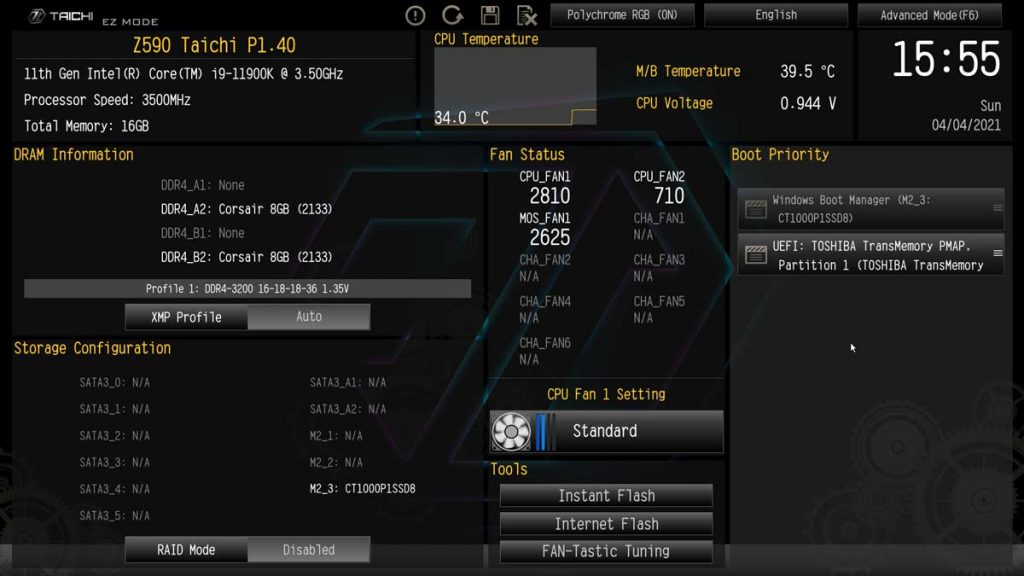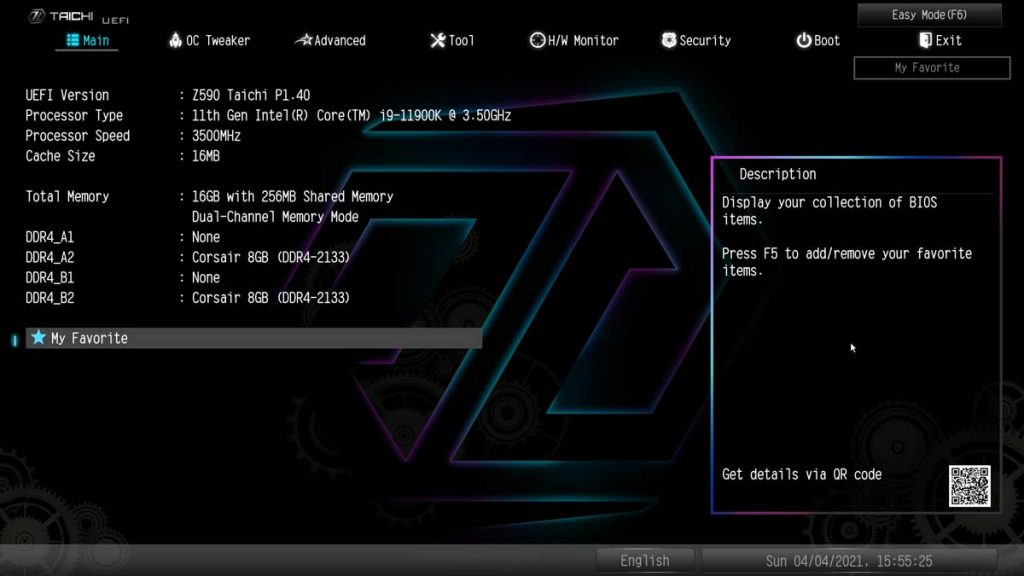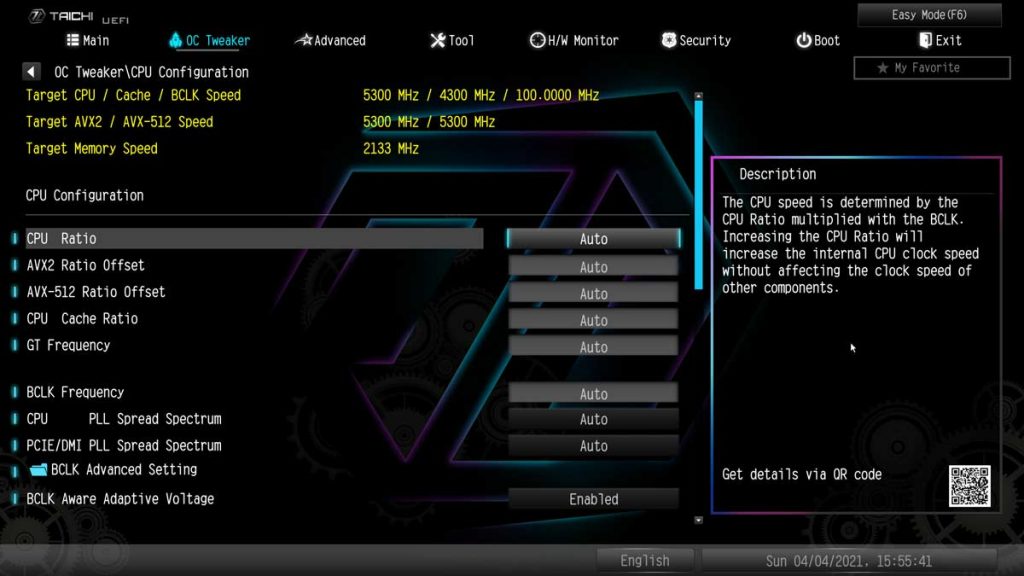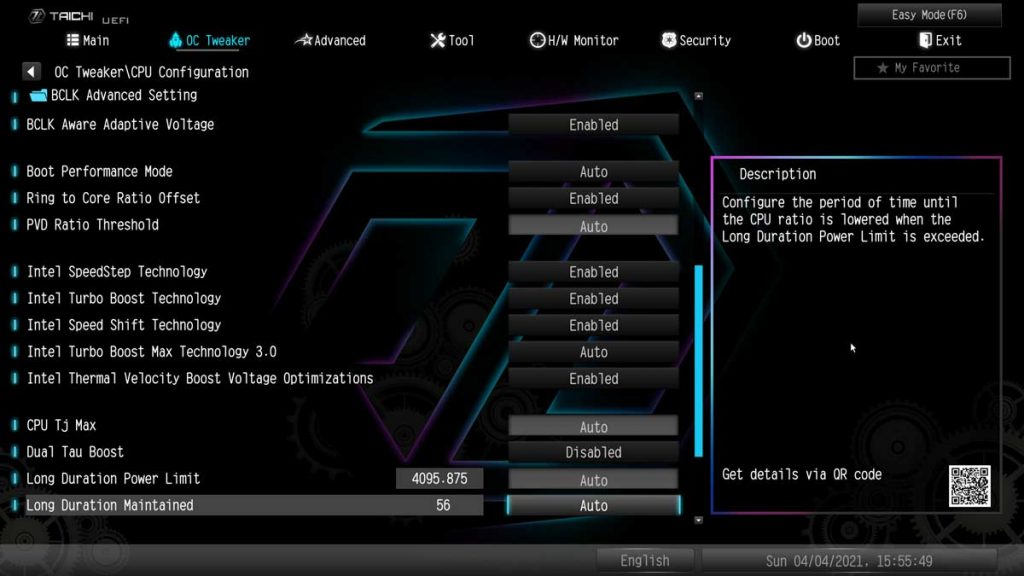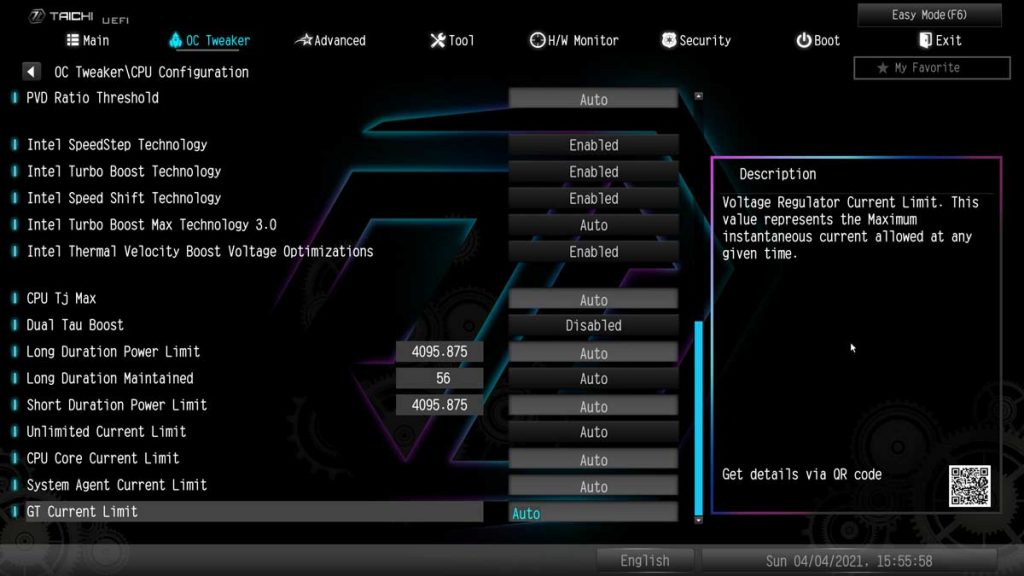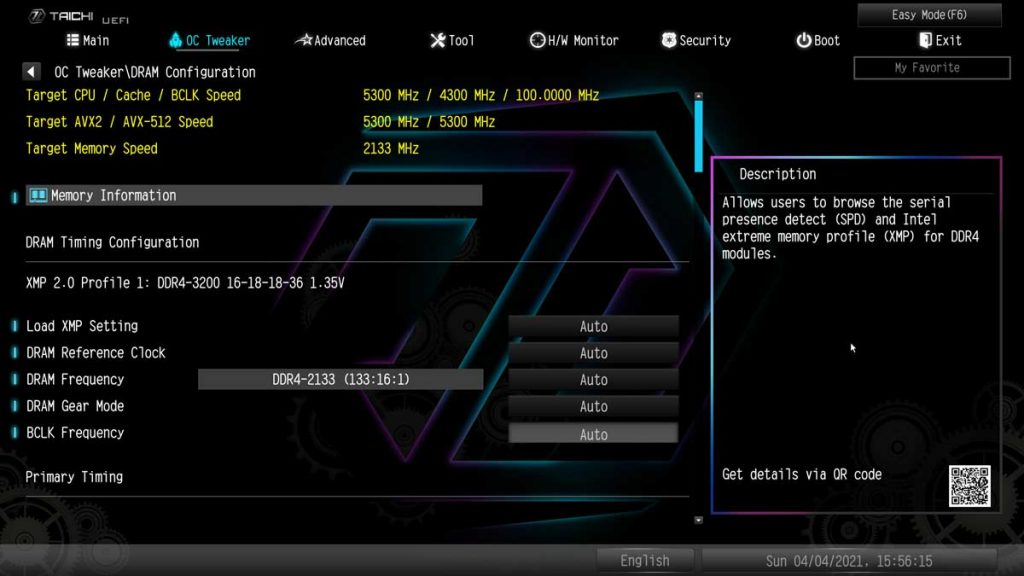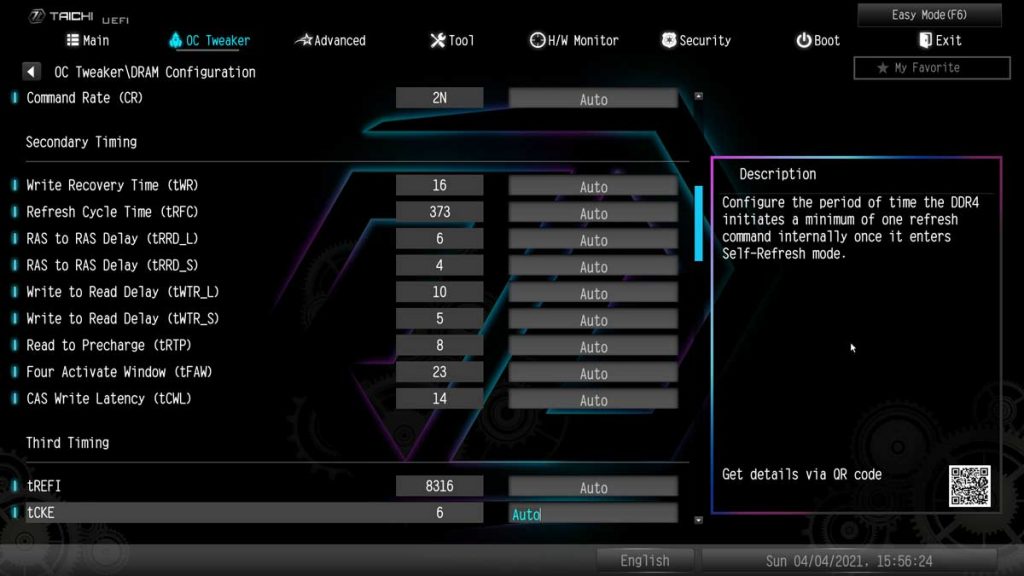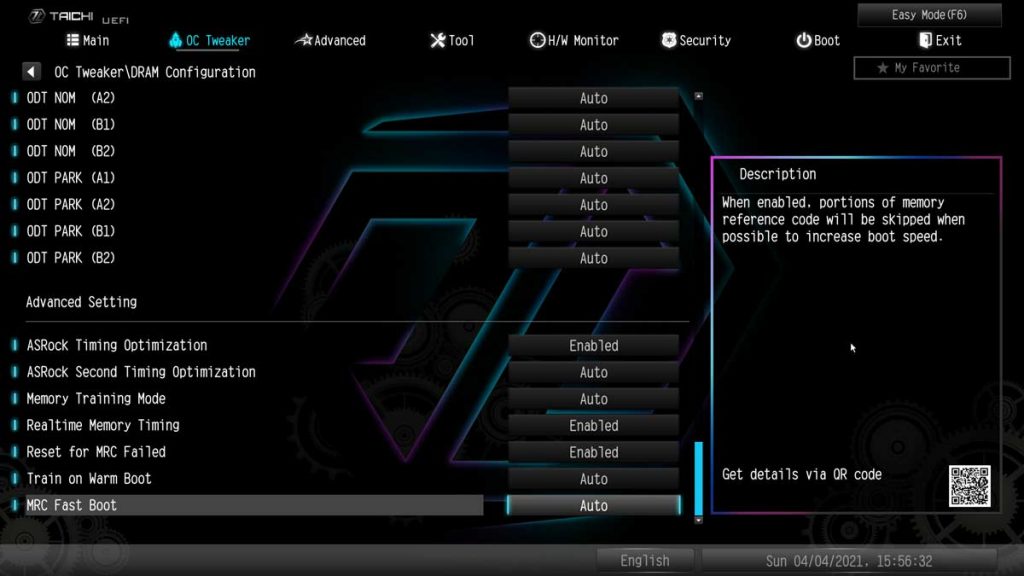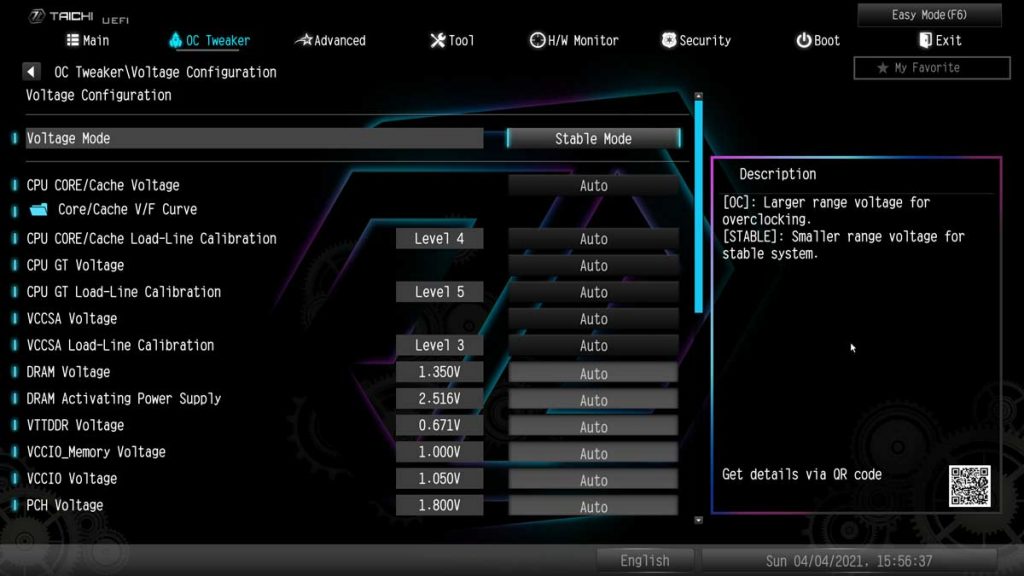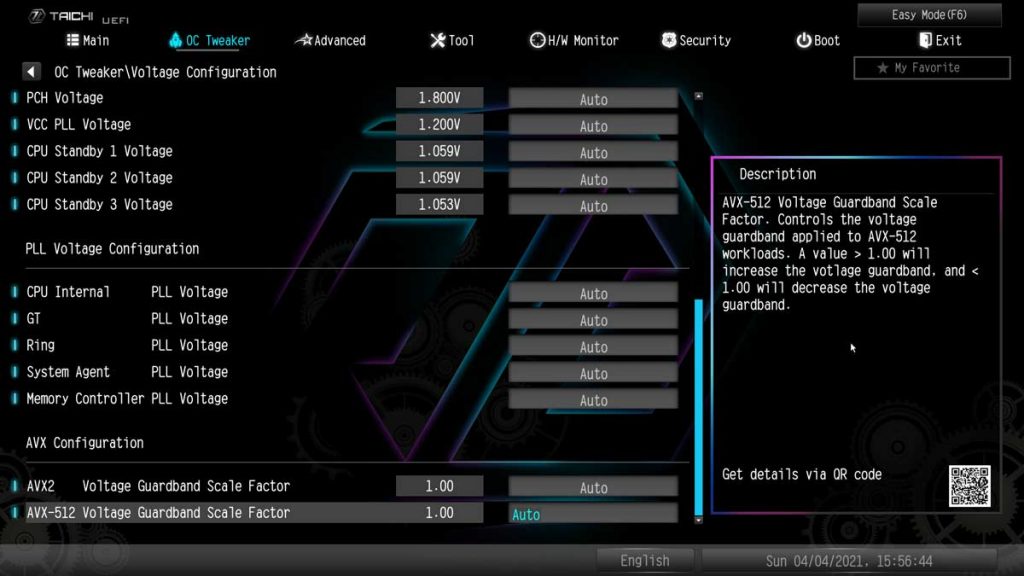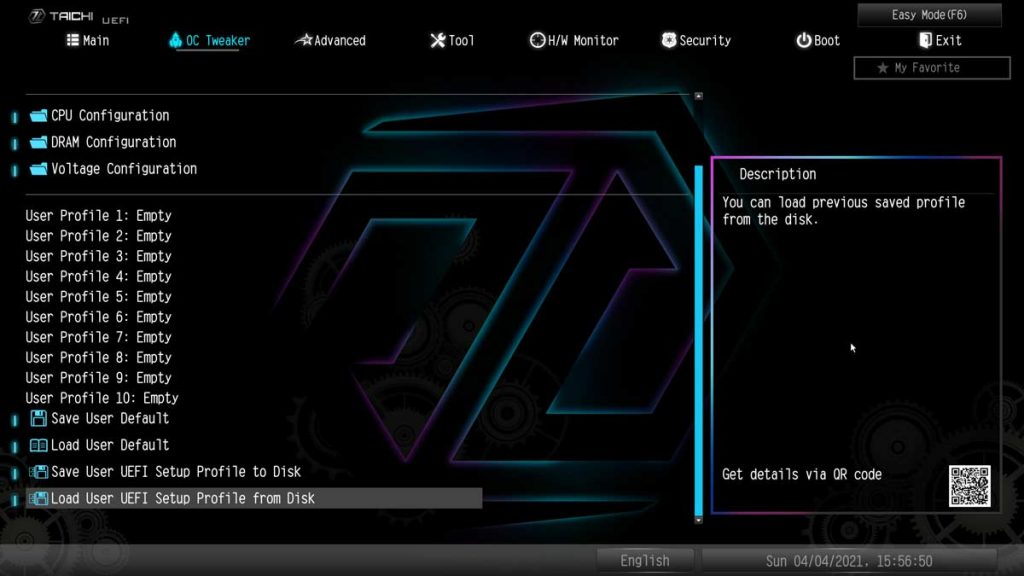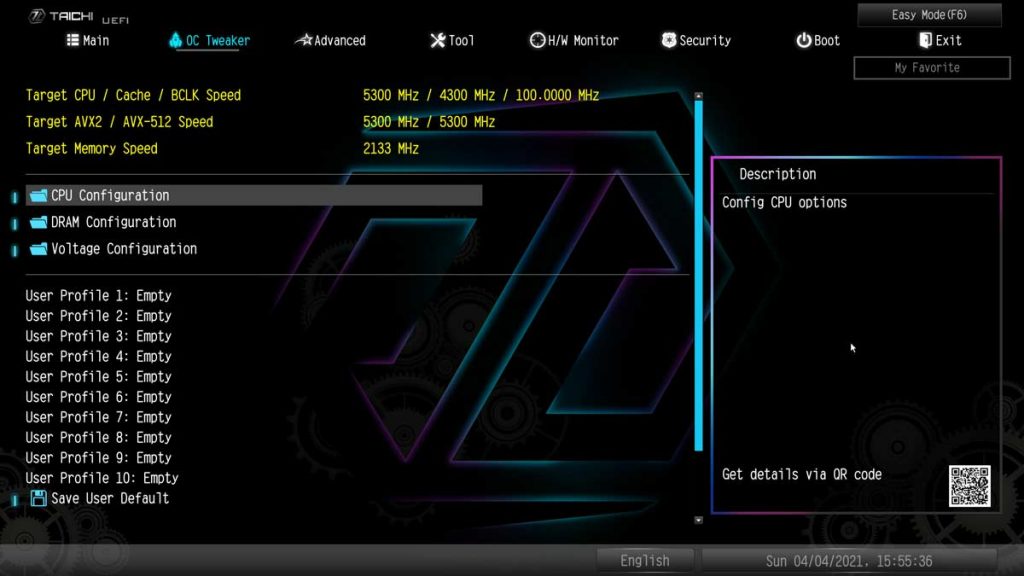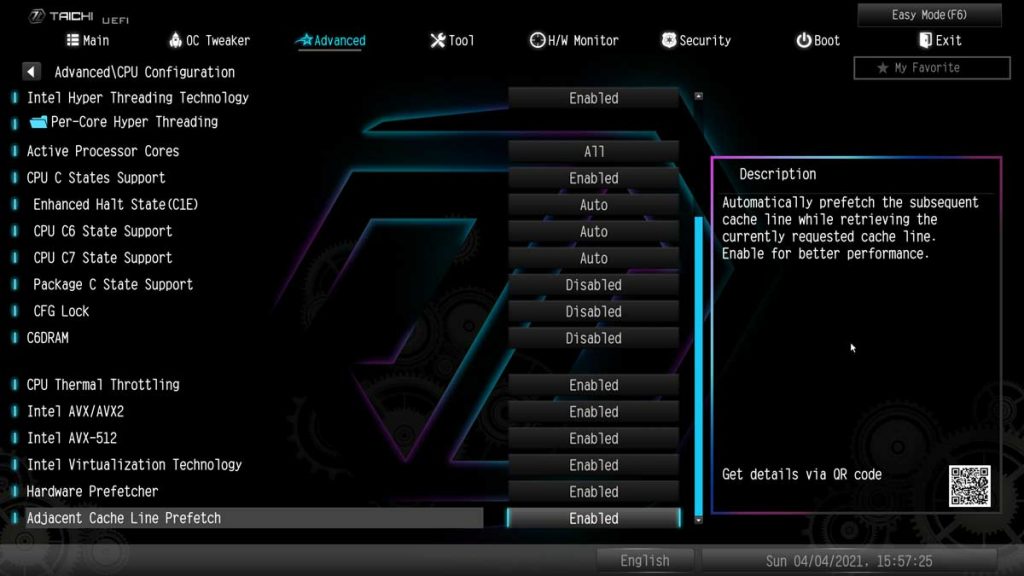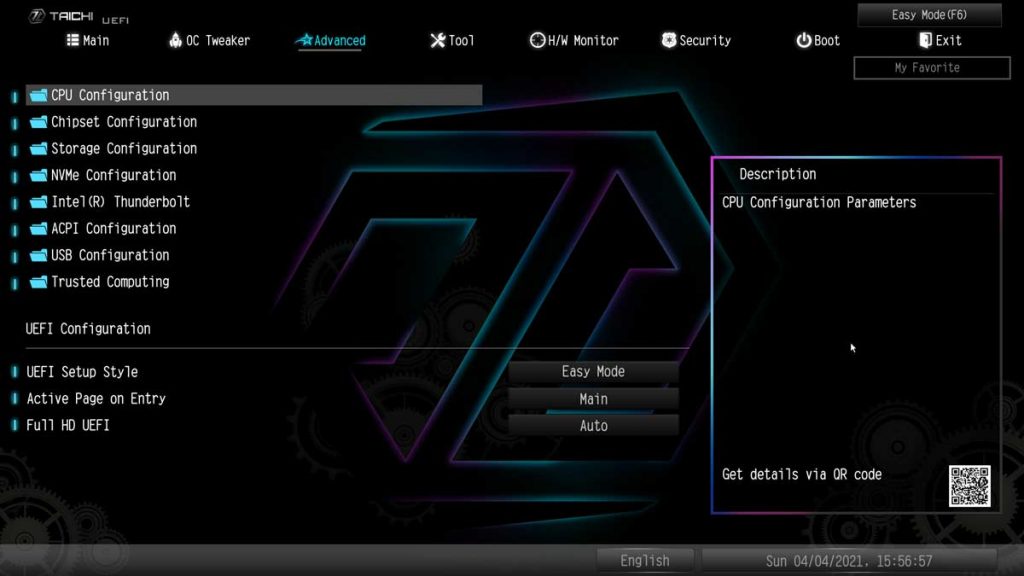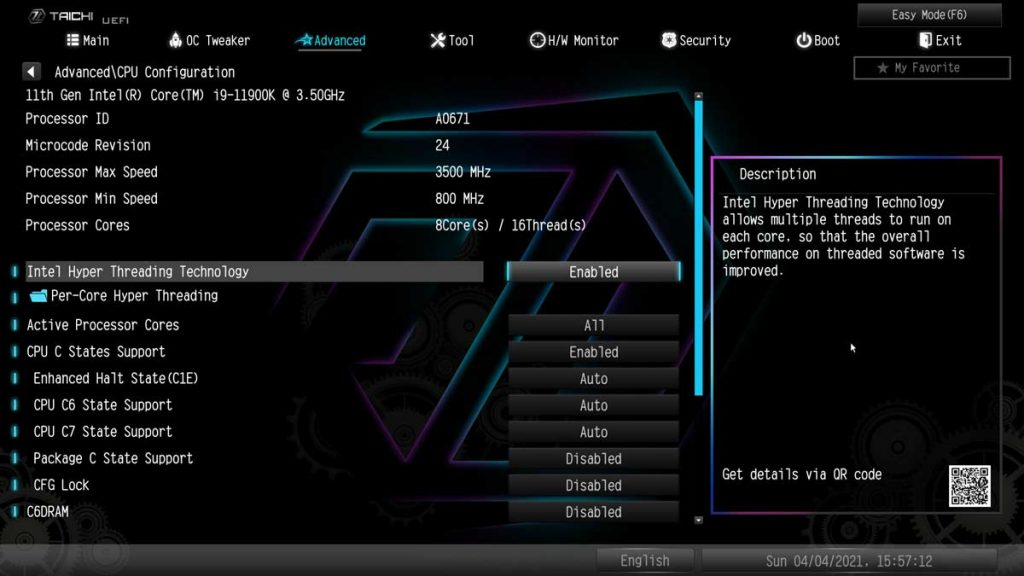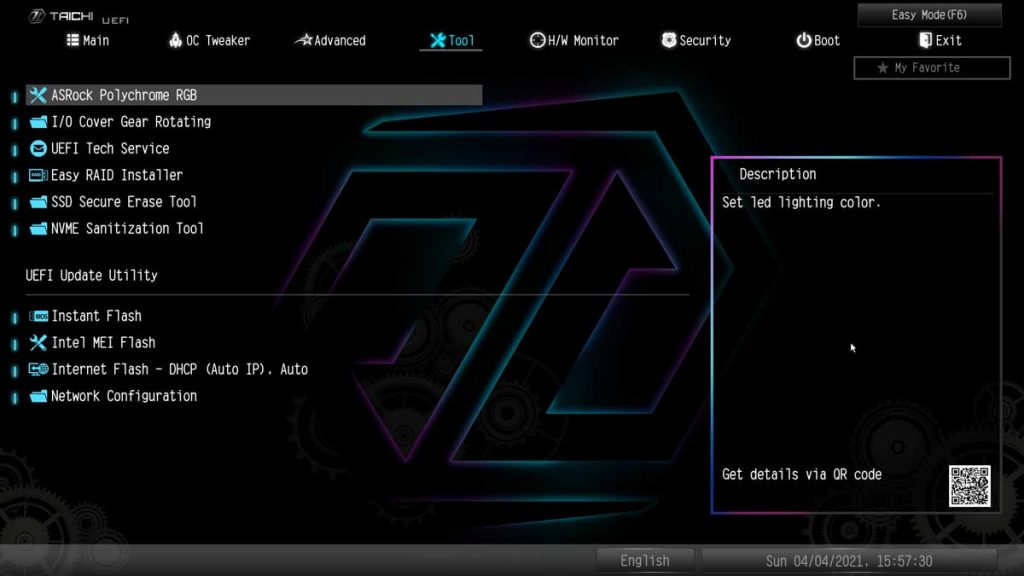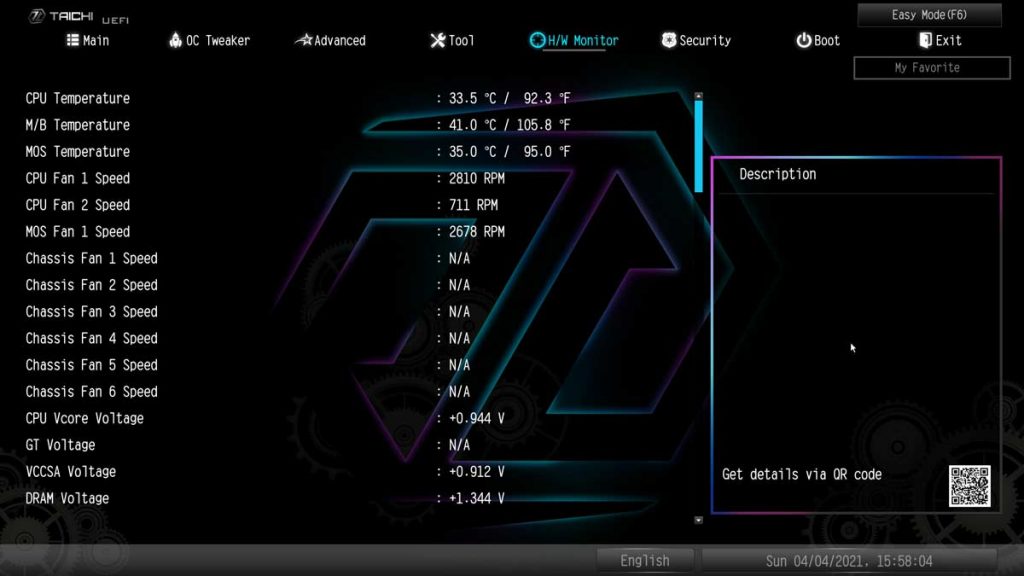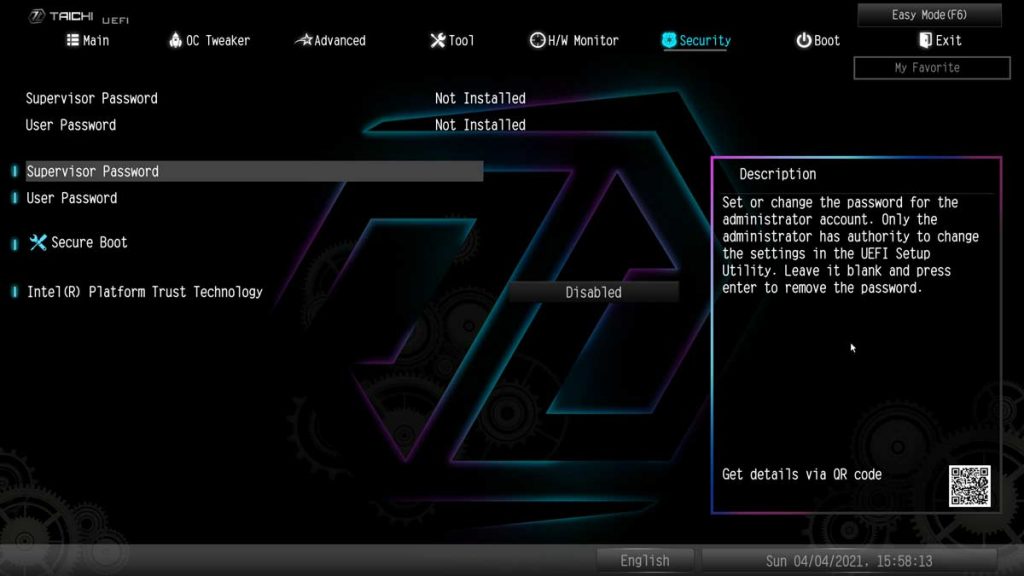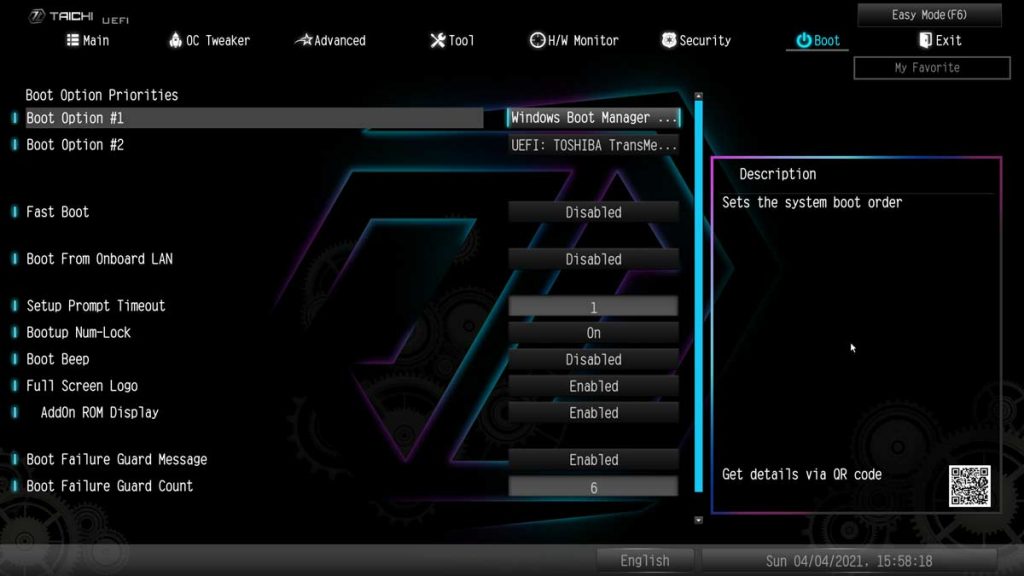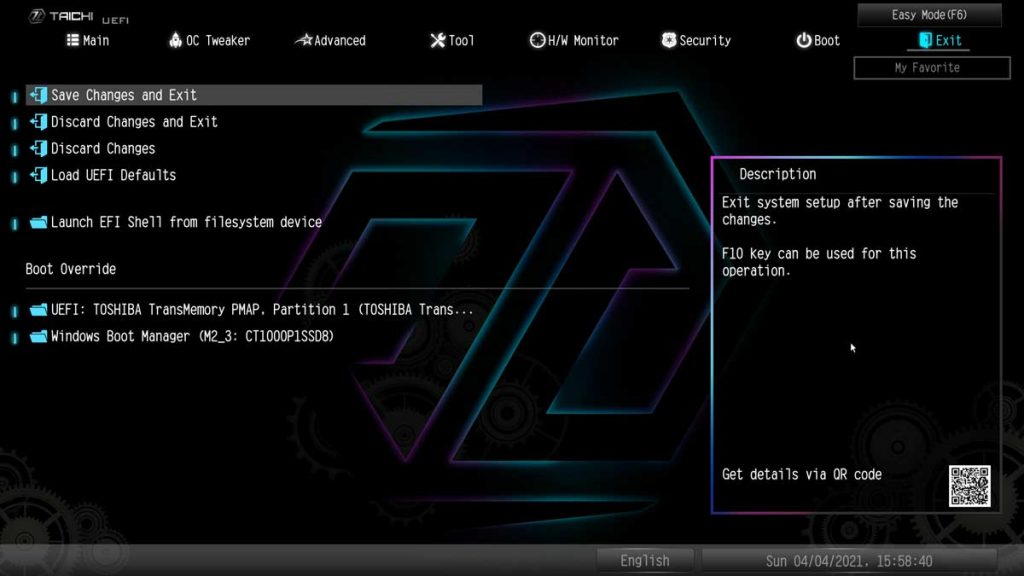Le BIOS : ASRock Z590 Taichi
Passons dans le BIOS de la bête et regardons de plus près ce que celui-ci propose. Sur la page d’entrée, nous arrivons sur le EZ Mode qui va regrouper les informations et fonctionnalités les plus importantes. On y retrouve le détail sur le processeur, la mémoire et les ventilateurs connectés. On peut activer/désactiver le profil XMP du kit DDR4, voir la version du BIOS, la température du CPU et de la carte mère. On peut aussi accéder directement à l’outil pour mettre à jour le BIOS ou encore pour régler le profil de ventilation. Enfin, il est possible d’y régler directement l’ordre des périphériques à booter au démarrage.
Dans le menu avancé (touche F6 pour switcher du EZ Mode au menu avancé), nous avons un premier onglet nommé « Main » qui va regrouper les informations sur la version du BIOS, les références processeur et mémoire. Nous y trouvons aussi l’onglet regroupant les favoris.
Dans le second onglet « OC Tweaker » nous allons trouver tout ce qui sert à l’overclocking. Le menu se compose en trois parties avec la partie CPU Configuration, DRAM Configuration et la troisième sert à modifier les voltages. Personnellement nous aurions aimé avoir le contrôle des tensions directement dans CPU et DRAM configuration pour éviter de revenir en arrière à chaque fois.
Dans le menu « Advanced » nous avons plusieurs réglages intéressants comme la configuration du NVMe, des périphériques de stockages, et divers réglages concernant le processeur.
Dans le menu « Tool » nous pourrons modifier l’éclairage via ASRock Polychrome RGB, changer le laps de temps entre la rotation des engrenages sur le cache de la connectique arrière ou encore faire un Secure Erase d’un SSD.
L’onglet « H/W Monitor », comme son nom l’indique, affiche températures, vitesses de rotation des ventilateurs, mais aussi diverses tensions.
L’onglet « Security » va, entre autres, permettre de mettre en place un mot de passe superviseur et utilisateur.
L’onglet « Boot » permet de prioriser tel ou tel périphérique bootable au lancement de la configuration. On pourra aussi désactiver ou activer le Fast Boot, activer le Wake on Lan, etc.
Le dernier onglet va nous permettre de charger les paramètres par défaut, mais aussi d’enregistrer les paramètres puis de quitter le BIOS.
Passons à la suite et regardons maintenant ce que vaut cette carte mère en benchmarks.
Lire la suite